Устранение замятий на принтере HP LaserJet Pro 500 Color M570
Места возникновения замятий бумаги
Используйте эту иллюстрацию для определения места замятия. Кроме того, инструкции на панели управления позволят найти расположение замятой бумаги и объяснят, как ее очистить.
Внутренние области устройства, которые, возможно, понадобится открыть для устранения замятий, снабжены зелеными ручками или метками.
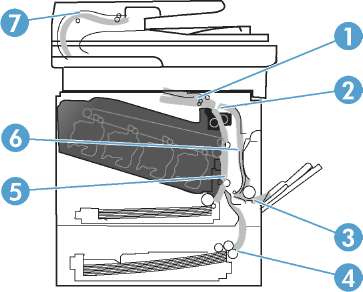
|
1
|
Область выходного приемника
|
|
2
|
Область двусторонней печати
|
|
3
|
Область лотка 1
|
|
4
|
Дополнительный лоток 3
|
|
|
Соленоид захвата лотка 2
|
|
6
|
Область термоэлемента.
|
|
7
|
Область подачи документов
|
Устранение замятий в устройстве подачи документов
1. Откройте крышку устройства подачи документов.
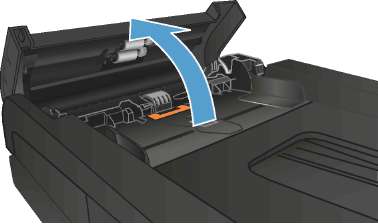
2. Осторожно вытащите замятую бумагу.

3. Закройте крышку устройства АПД.
4. Откройте крышку сканера. Если замятие бумаги произошло в области крышки сканера, осторожно вытяните ее.
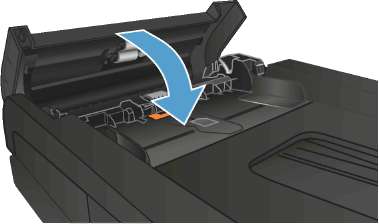
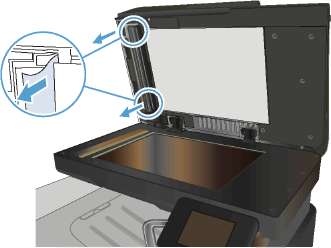
Устранение замятий в области выходного приемника
Если бумага видна в выходном приемнике, возьмитесь за передний край и извлеките ее.

Устранение замятий в лотке 1
1. Если в лотке 1 видна замятая бумага, извлеките ее, плавно потянув за лист.
2. Если не удается извлечь замятую бумагу или она не видна в лотке 1, закройте лоток 1 и откройте правую дверцу.
3. Если бумага видна внутри правой дверцы, осторожно извлеките ее, потянув за край.

4. Осторожно извлеките бумагу из области захвата.

5. Закройте правую дверцу.

Устранение замятий в лотке 2
1. Откройте лоток 3 и убедитесь, что бумага правильно уложена в стопку. Удалите замятые или поврежденные листы бумаги.

2. Закройте лоток.

Устранение замятий в правой дверце
При использовании устройства термоэлемент может сильно нагреваться. Перед устранением замятий дождитесь, пока термофиксатор охладится.
1. Откройте правую дверцу.

2. Если замятие произошло при поступлении бумаги в выходной приемник, осторожно потяните и извлеките ее.
3. Если замятие произошло внутри правой дверцы, осторожно вытащите ее.

4. Поднимите крышку податчика бумаги на правой дверце. Извлеките замятую бумагу, потянув ее наружу.
5. Закройте крышку податчика бумаги.

6. Осторожно извлеките бумагу из области захвата.
7. Проверьте наличие бумаги в роликах лотка 2. Потяните вверх два зеленых рычага, чтобы открыть дверцу доступа к замятой бумаге. Удалите замятую бумагу и закройте дверцу.
8. Если бумага выступает из-под термоэлемента, осторожно извлеките бумагу, потянув ее вниз.
Не дотрагивайтесь до роликов перемещателя. Загрязнение может ухудшить качество
9. Бумага также может быть замята внутри термоэлемента, где она не видна. Возьмитесь за ручки термоэлемента и плавно потяните наружу, чтобы извлечь его.
При использовании устройства термоэлемент может сильно нагреваться.
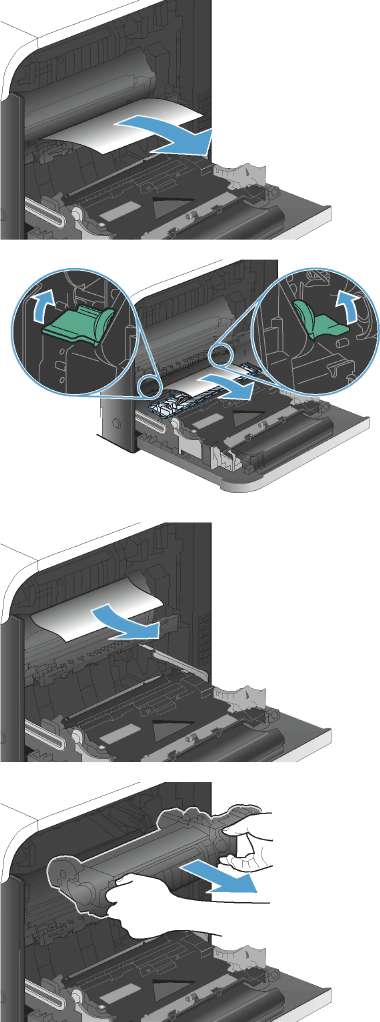
10. Откройте дверцу для доступа к замятой бумаге (выноска 1). Если внутри термофиксатора замята бумага, осторожно извлеките ее (выноска 2). Если бумага порвется, удалите все ее фрагменты.
Даже если корпус термоэлемента охладился, расположенные внутри него ролики могут оставаться горячими. Не касайтесь роликов термоэлемента, пока они не остынут.
11. Закройте дверцу доступа к замятой бумаге и полностью задвиньте термоэлемент обратно в принтер.
12. Закройте правую дверцу.
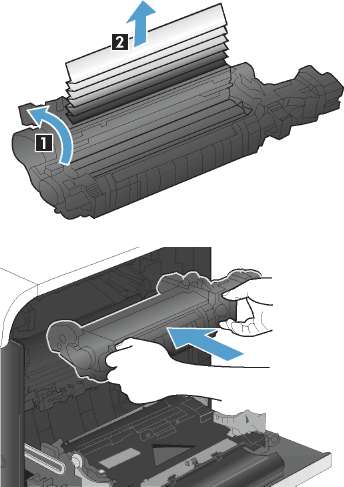

Устранение замятий в дополнительном лотке 3
1. Откройте лоток 3 и убедитесь, что бумага правильно уложена в стопку. Удалите замятые или поврежденные листы бумаги.
Чтобы избежать замятий, не переполняйте лоток. Верх стопки должен располагаться ниже индикатора заполнения лотка.
2. Закройте лоток 3.
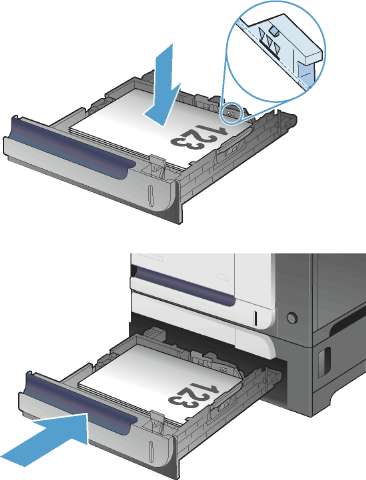
Устраните замятия в правой нижней дверце (лоток 3)
1. Откройте нижнюю правую дверцу.

2. Если бумага видна, осторожно извлеките замятый лист, потянув его вверх или вниз.

3. Закройте нижнюю правую дверцу.

Улучшение качества печати
• Попробуйте выполнить печать из другой программы.
• Установка типа бумаги для задания печати
• Проверка статуса картриджа с тонером
• Калибровка устройства для выравнивания цвета
• Печать страницы очистки
• Дополнительное устранение проблем с качеством печати
• Проверка повреждения картриджа с тонером
• Проверка бумаги и среды печати
• Проверка параметров режима EconoMode
• Регулировка настроек цвета (Windows)
• Попробуйте другой драйвер печати
Попробуйте выполнить печать из другой программы.
Попробуйте выполнить печать из другой программы. Если страница печатается правильно, причиной возникновения неполадки является программа, с помощью которой выполняется печать.
Установка типа бумаги для задания печати
Проверьте параметр типа бумаги, если печать выполняется из программы и возникла любая из следующих проблем со страницами:
• смазанная печать
• нерезкая печать
• темная печать
• закрученная бумага
• разбросанные точки тонера
• незакрепленный тонер
• области, на которых тонер отсутствует
Проверка параметра типа бумаги (Windows)
1. Из окна программы выберите параметр Печать.
2. Выберите устройство, а затем нажмите на кнопку Свойства или Настройки.
3. Перейдите на вкладку Бумага/качество.
4. В раскрывающемся списке Тип бумаги выберите параметр Больше....
5. Разверните список параметров Тип:.
6. Разверните категорию типов бумаги, которая наилучшим образом описывает используемый тип.
7. Выберите параметр для используемого типа бумаги и нажмите кнопку ОК.
8. Нажмите кнопку ОК, чтобы закрыть диалоговое окно Свойства документа. В диалоговом окне Печать нажмите кнопку ОК, чтобы распечатать задание.
Проверка параметра типа бумаги (Mac OS X)
1. Войдите вменю Файл, затем нажмите Печать.
2. В меню Принтер выберите это устройство.
3. По умолчанию драйвер печати показывает меню Копии и страницы. Откройте раскрывающийся список меню и выберите меню Окончательная обработка.
4. Выберите тип в раскрывающемся списке Тип носителей.
5. Нажмите клавишу Печать.
Проверка статуса картриджа с тонером
На странице состояния расходных материалов содержится следующая информация:
• Приблизительный остаточный ресурс в процентах;
• Осталось чернил на страниц;
• Номера деталей для картриджей
• Число напечатанных страниц
Для печати страницы состояния расходных материалов используйте следующую процедуру.
1. На главном экране панели управления устройства нажмите кнопку Расходные материалы.
2. Нажмите кнопку Отчет, чтобы распечатать страницу состояния расходных материалов.
Калибровка устройства для выравнивания цвета
Если на распечатках появляются цветные тени, расплывчатое изображение или области с блеклыми цветами, то возможно необходимо выравнивание цветов устройства. Для проверки выравнивания цветов нужно распечатать страницу диагностики из меню Отчеты на панели управления. Если цветовые блоки на странице не выровнены между собой, тогда необходимо выполнить калибровку устройства.
1. На панели управления устройства откройте меню Настройка системы.
2. Откройте меню Качество печати и выберите пункт Калибровка цвета.
3. Выберите параметр Калибровать.
Печать страницы очистки
1. На главном экране панели управления устройства нажмите кнопку Настройка.
2. Выберите меню Обслуживание.
3. Нажмите кнопку Страница очистки.
4. При появлении соответствующего запроса загрузите лист обычной бумаги формата letter или А4.
Устройство печатает первую сторону, а затем выводит запрос с просьбой убрать страницу из выходного лотка и повторно загрузить ее в лоток 1, сохраняя ту же ориентацию. Дождитесь завершения процесса. Извлеките напечатанную страницу.
<<<назад
далее>>>
при использовании материалов ссылка на сайт компании awella.ru обязательна
Помогла информация на сайте ? Оставьте отзыв о работе нашей компании ! Это можно сделать в яндекс браузере и это простимулирует работников нашей компании (ответственные получат бонусы), которые собирали ее для вас! Спасибо !
|